كيف تصنع فيديو بالفلاتر؟.
من مقاطع الفيديو الموسيقية ذات التأثير النيون إلى كلب يخرج لسانه على Snapchat ، صادفنا جميعًا مرشحات مرة واحدة على الأقل. إذا كان هناك مجال واحد يكون فيه أكثر فائدة ، فهو بلا شك في تحرير الفيديو. يمكن لمرشح الأسود والأبيض أن يمنح اللقطات الحديثة طابعًا رجعيًا ، بينما يضيف مرشح التمويه لمسة من الغموض. والأهم من ذلك ، أن هذه الأدوات تجعل من الممكن القيام في مرحلة ما بعد الإنتاج بما لا تستطيع الأضواء والدعائم وحدها القيام به. ببساطة ، تأخذ المرشحات مقاطع الفيديو الخاصة بك إلى المستوى التالي. اريد معرفة المزيد ؟ في هذه المقالة ، نوضح لك كيفية إضافة عوامل تصفية إلى مقاطع الفيديو وعروض الشرائح باستخدام Clipchamp.
ما هي المرشحات؟
يتم أخذ مرشحات الفيديو عبر الإنترنت من واقع الحياة – مرشحات الكاميرا المادية. هذه مشابك زجاجية توضع في نهاية عدسة الكاميرا. ومع ذلك ، لا يمكن للجميع الوصول إلى هذه الرفاهية – فقد تكون عدسات مرشح الكاميرا باهظة الثمن ويصعب شراؤها. لحسن الحظ ، قمنا بإنشاء ميزة تصفية في أداة التحرير المجانية الخاصة بنا والتي توفر مجموعة واسعة من المرشحات الرقمية. يتراوح النطاق من الأسود والأبيض الكلاسيكي ، الداخلي والخارجي ، المسرح وكتم الصوت ، إلى المزيد من المرشحات الإبداعية مثل Radial و VHS و Glass و Smoke و Glitch. على سبيل المثال لا الحصر. تعد المرشحات طريقة رائعة لإضفاء الإثارة على مقطع فيديو.

الخطوة 1: قم بإنشاء حساب
ابدأ بتسجيل الدخول إلى حساب Clipchamp الخاص بك أو التسجيل مجانًا.
الخطوة الثانية: إنشاء مشروع جديد
حدد الزر “إنشاء فيديو” على الشريط الجانبي الأيسر. نحن نقدم خمسة تنسيقات مختلفة لتختار من بينها. حدد نسبة الفيديو التي تناسب مشروعك. نوصي باستخدام شاشة عريضة 16: 9 إذا كنت تريد التحميل على YouTube.
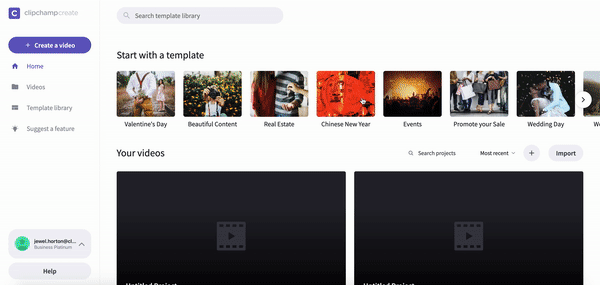
الخطوة 3: إضافة التسلسلات
أضف صورًا أو لقطات من خلال النقر على “مكتبة” وانتقل عبر مقاطع الفيديو إلى ما لا نهاية ، أو ابحث عن موضوع معين. إذا كان لديك مقطع بالفعل ، فانقر فوق “إضافة وسائط” وحدد مقطع الفيديو من ملفاتك على جهاز الكمبيوتر الخاص بك. يمكنك إضافة كل من المحفوظات والوسائط الخاصة بك إلى مكتبتك.
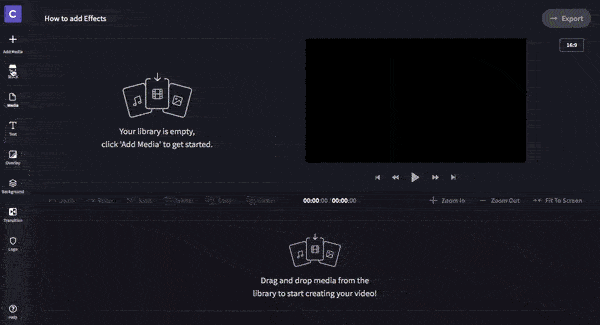
الخطوة 4: قم بسحب وإسقاط الوسائط على الجدول الزمني الخاص بك
اسحب وأفلت المقاطع التي تريد إضافتها إلى المخطط الزمني من المكتبة. يمكنك إعادة ترتيب المقاطع إذا قمت بترتيبها بشكل خاطئ. نصيحتنا الرئيسية هي قص مقاطع الفيديو واحدة تلو الأخرى ، إذا لزم الأمر ، لتسهيل العملية. لاقتصاص الفيديو ، اسحب الشريط الأخضر الموجود على الجانب الأيمن من مقطع الفيديو إلى الطول المطلوب.
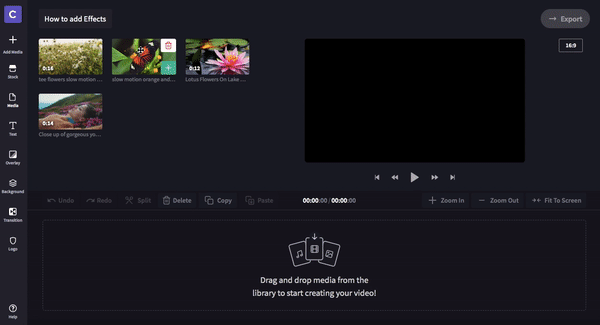
الخطوة 5: أضف عوامل تصفية إلى الفيديو الخاص بك
لإضافة فلتر إلى مقطع فيديو ، انقر على الفيديو الذي تريد تعديله ، ثم انقر على “تصفية” في النافذة المنبثقة. انقر فوق الفلتر الذي تريد استخدامه وسيتم وضعه تلقائيًا في مقطع الفيديو المحدد. انقر فوق “X” عند الانتهاء.
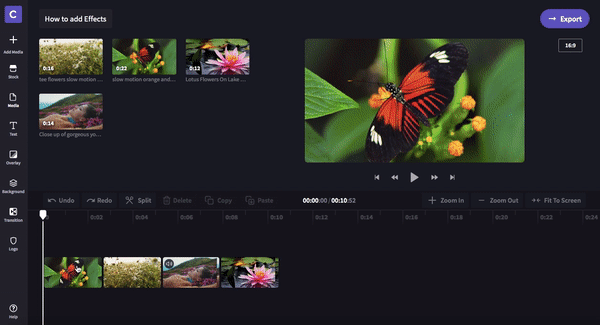
الخطوة 6: مراجعة الفيديو
بمجرد الانتهاء من تحرير الفيديو الخاص بك ، قم بتصدير مشروعك. احفظه في موقع أو مجلد من اختيارك. يمكنك تنزيل الفيديو مباشرة ومشاركته على وسائل التواصل الاجتماعي أو تضمينه في مستند.
خمسة مرشحات يجب أن تجربها
يوفر برنامج تحرير الفيديو عبر الإنترنت الخاص بنا مجموعة كاملة من المرشحات للتجربة! فيما يلي بعض من المفضلة لدينا.
أبيض وأسود
إنه المرشح الكلاسيكي الذي نعرفه ونحبه جميعًا. يمكن أن يمنح اللون الأسود والأبيض مقطع الفيديو الخاص بك جوًا من العالم القديم – وهو أمر رائع إذا كنت تريد أسلوبًا جديدًا أو إذا تم تعيين فيلمك في فترة من الماضي. لست سعيدًا بهذه الخلفية الحمراء في الفيديو الخاص بك؟ يمكنك حل هذه المشكلة مع Black and White.

VHS
باستخدام هذا الفلتر ، ستعود سريعًا إلى الماضي لتعطي مقاطع الفيديو الخاصة بك مظهرًا رجعيًا يشبه مقاطع الفيديو الموسيقية من التسعينيات. هل تريد الاستفادة من الحنين إلى الماضي لدى المشاهد؟ امنح مقطع الفيديو الخاص بك لمسة DIY باستخدام هذا الفلتر.

تكبير بطيء
يأخذ منشئو عرض الشرائح ملاحظة – هذا الفلتر مناسب لك! تضيف ميزة Slow Zoom حركة تكبير دقيقة إلى أي فيديو أو صورة يتم تطبيقها عليها. إنها طريقة رائعة لجعل الصور الثابتة أو مقاطع الفيديو الراكدة أكثر ديناميكية.

ديسكو
هل تريد إضافة ديناميكية إلى الفيديو الخاص بك؟ يضيف مرشح الديسكو ومضات من الألوان الزاهية إلى صورك. هذا الفلتر مثالي لإعطاء نغمة احتفالية لمقاطع الفيديو الخاصة بك. وبالمثل ، من المؤكد أن وميضها السريع يجذب انتباه المشاهدين الذين يتصفحون أجهزتهم.

تحول لون
إذا كنت تريد أن يجعلك الفيديو الخاص بك تفكر في العالم الآخر ، فجرّب مرشح Color Shift. يقوم هذا الفلتر الوامض بعكس ألوان الفيديو الخاص بك لإبراز درجات اللون الأزرق والأرجواني والأخضر الرائعة.
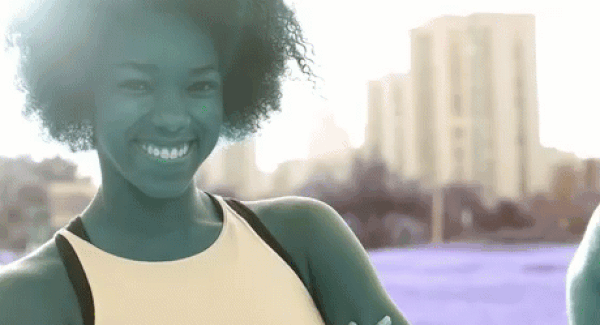
الآن أنت !
حان الوقت لتجربة مرشحات الفيديو في مشاريعك الخاصة. للبدء ، كل ما عليك فعله هو تحميل لقطاتك الخاصة على البرنامج أو الاختيار من مكتبة الفيديو والصوت الشاملة الخاصة بنا. حظا سعيدا !
هل كان المقال مفيداً؟شاركه مع أصدقائك ولا تنسى لايك والتعليق
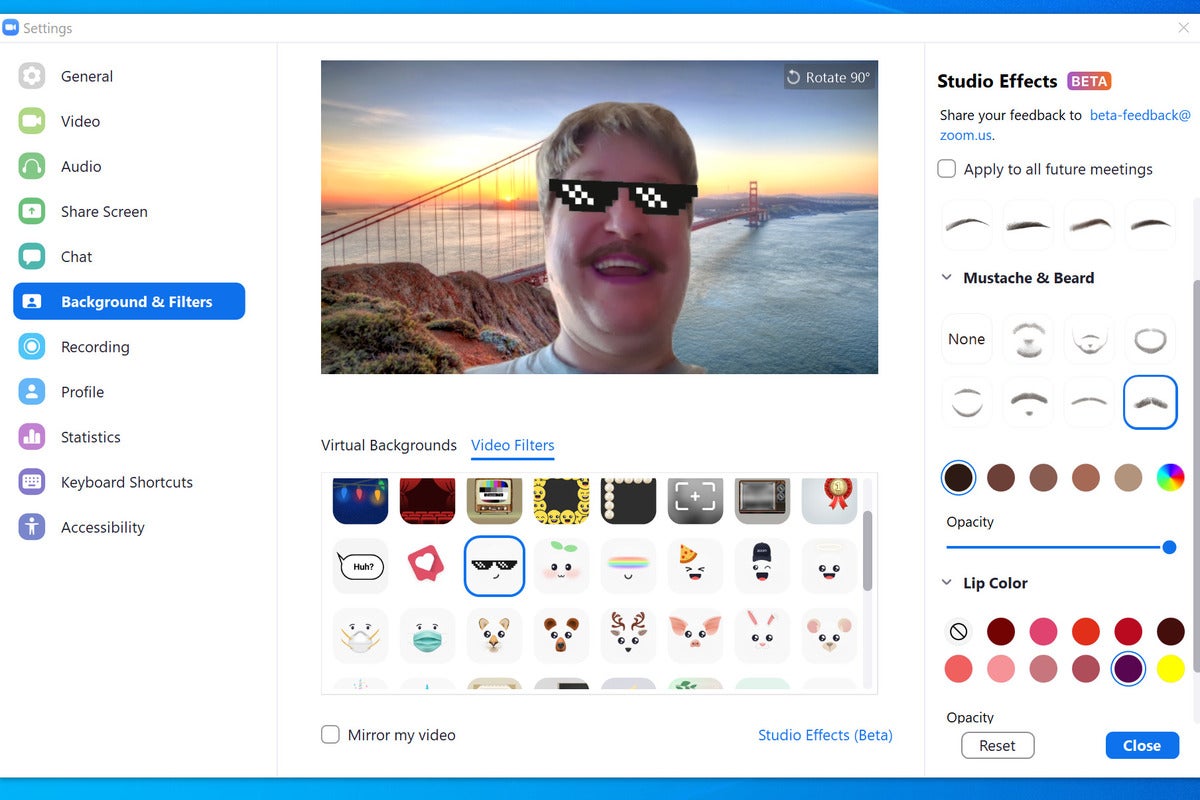
Leave a Reply